pr视频剪辑如何从源面板截一小段视频放到序列上
1、双击pr的快捷方式图标 启动 premiere 软件。如图示。

2、新建一个示例项目及序列, 导入一些示例的素材文件,双击素材在源监视器面板中打开,如图火焰的视频素材。
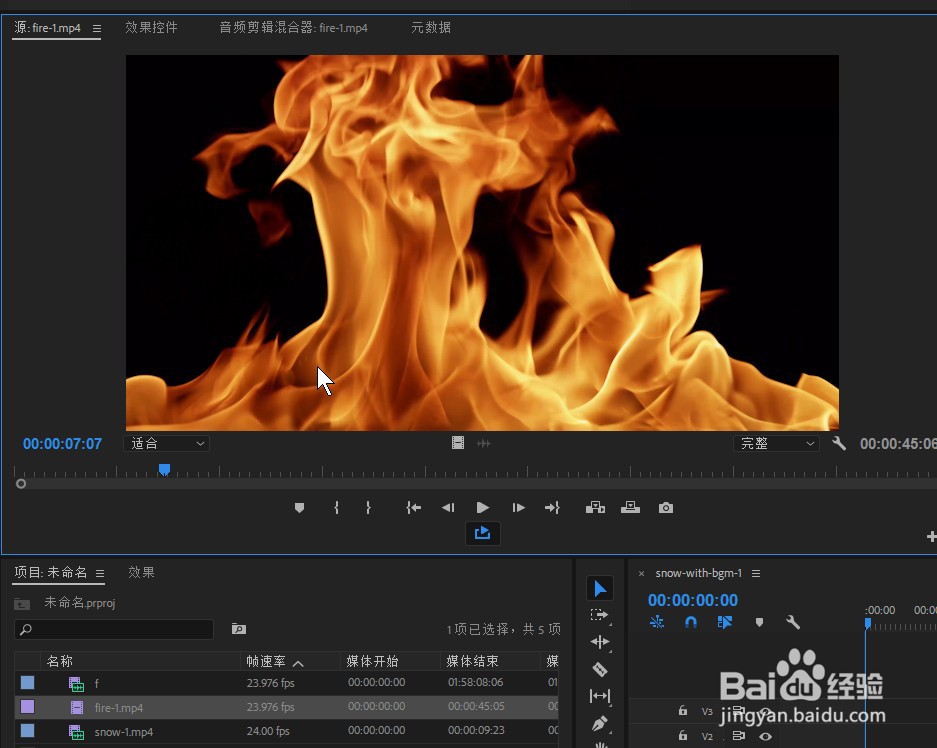
3、将时间指示器定位到想要截取某段视频的起始点,按下i键或者点击如图箭头所示的标记入点图标。记录下起始点。
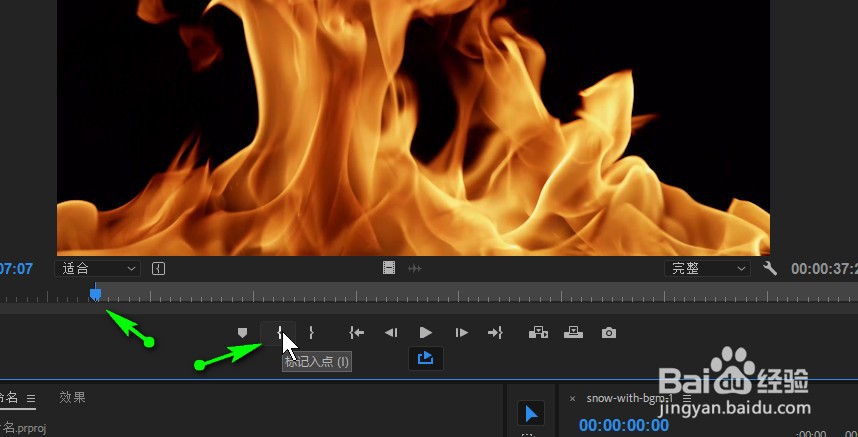
4、将时间指示器定位到想要截取某段视频的结束点,按下 o 键或者点击如图箭头所示的标记出点图标。记录下结束点。 注意不是数字0键。

5、最后鼠标移动到视频中按住左键往序列轨道上进行拖动即可。 这样就将绿色框框截取的这一小段视频添加的序列轨道上了。

6、如果仅想要视频部分,不想要音频部分,则按住拖动如图绿色区域的 仅拖动视频 图标按钮到箭头所指的序列轨道上即可。

声明:本网站引用、摘录或转载内容仅供网站访问者交流或参考,不代表本站立场,如存在版权或非法内容,请联系站长删除,联系邮箱:site.kefu@qq.com。
阅读量:90
阅读量:148
阅读量:165
阅读量:117
阅读量:184